![]()
Установка NextCloud на VDS сервер с помощью ISO образа Ubuntu 22.04. Вы можете заказать как чистый так и сервер с предустановленным приложением NextCloud, данная опция доступна при заказе VDS серверов.
1.1. Монтирование и установка ISO образа
Вы также можете установить ISO образ самостоятельно, для этого предоставляется VNC консоль.
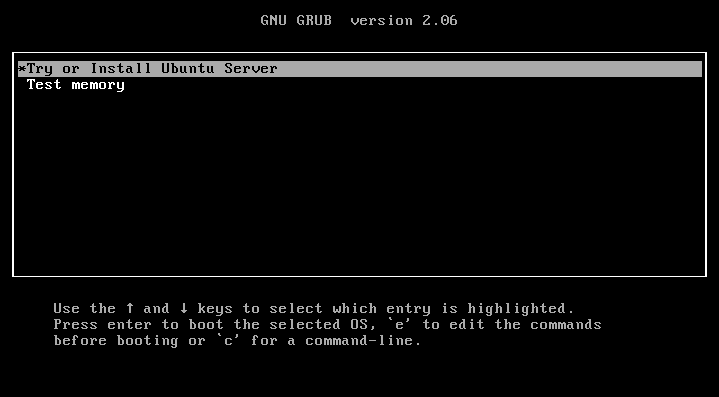
Приступим у установке.
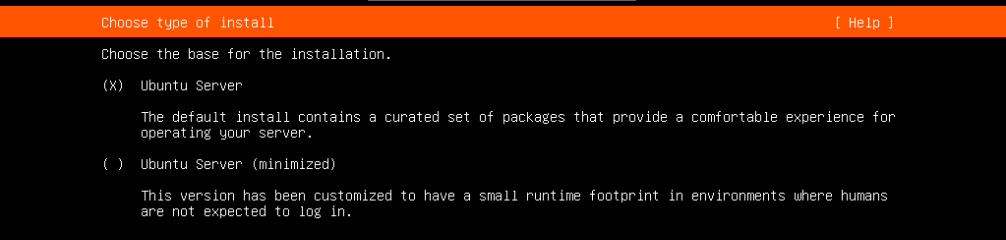
Оставим выбор по умолчанию.
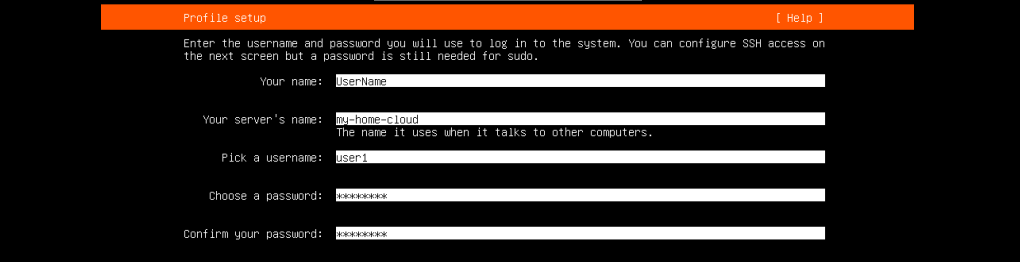
Добавим пользователя и заполним необходимые поля.

Отметим установку OpenSSH, чтобы иметь возможность подключится к нему после установки приложения, по протоколу SSH.
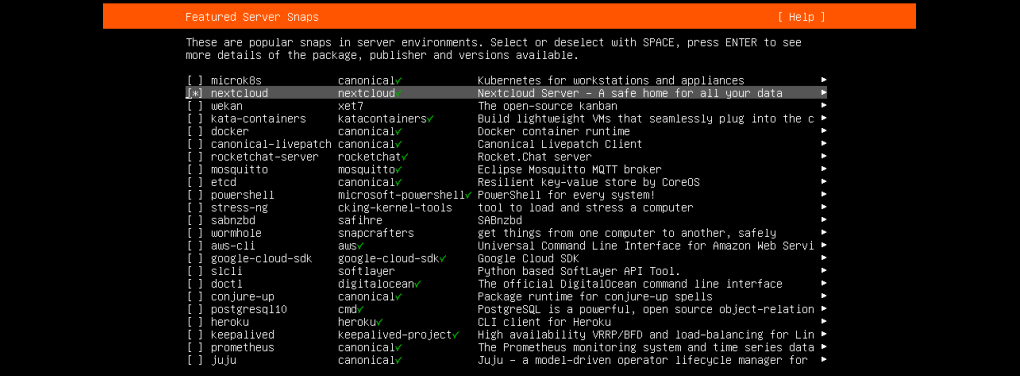
Отметим звездочкой приложение nextcloud для установки.
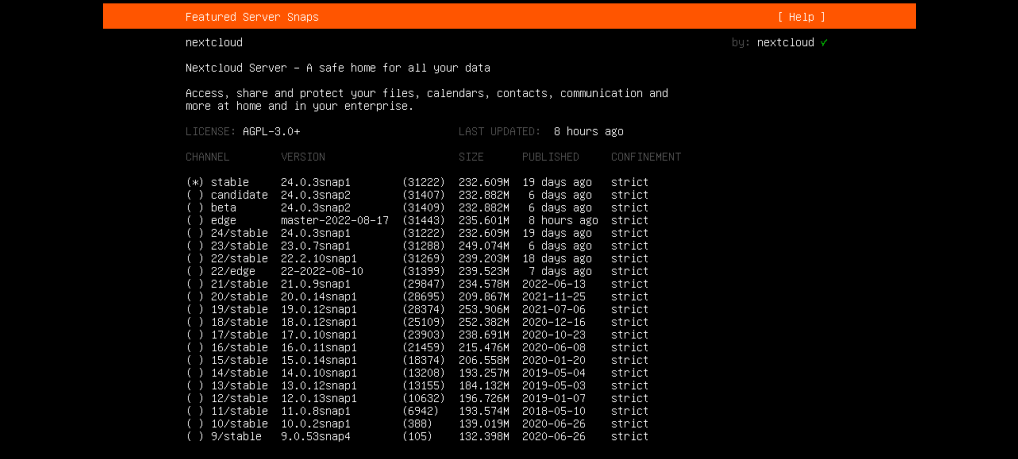
При желании нажмите Enter и выберите необходимую Вам версию, по умолчанию будет установлена stable.
1.2. Настройка приложения NextCloud
Перейдем в браузер, используя ip адрес сервера http://your_ip/ и завершим установку:
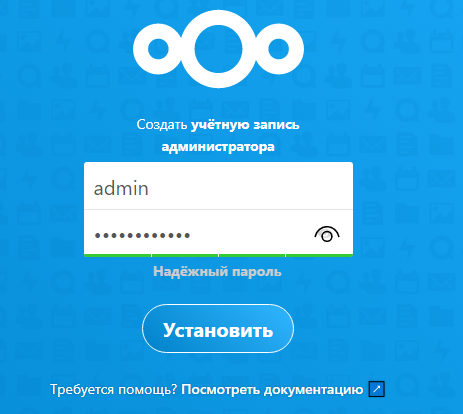
Укажите логин и пароль администратора, после чего нажмите Установить
.png) .
.
Приложение предложит установить базовые модули.

Установка завершена.
1.3. Настройка домена и SSL
Для удобного и безопасного использования приложения, нам необходимо привязать домен и установить SSL сертификат. Так как домен будет главной точкой синхронизации и все данные будут синхронизироваться используя его, он должен использовать шифрование для безопасного обмена между всеми нашими устройствами.
Добавим, настроенный в DNS редакторе домен на ip адрес сервера, используя команду:
#nextcloud.occ config:system:set trusted_domains 2 --value=my-domain.tld
Убедившись, что домен настроен корректно и при переходе на него, открывается наше приложение, выпустим бесплатный SSL сертификат от Let's Encrypt:
#nextcloud.enable-https lets-encrypt
После завершения перейдите в браузер и проверьте работу домена по протоколу https.
1.4. Настройка синхронизации и обмен данными.
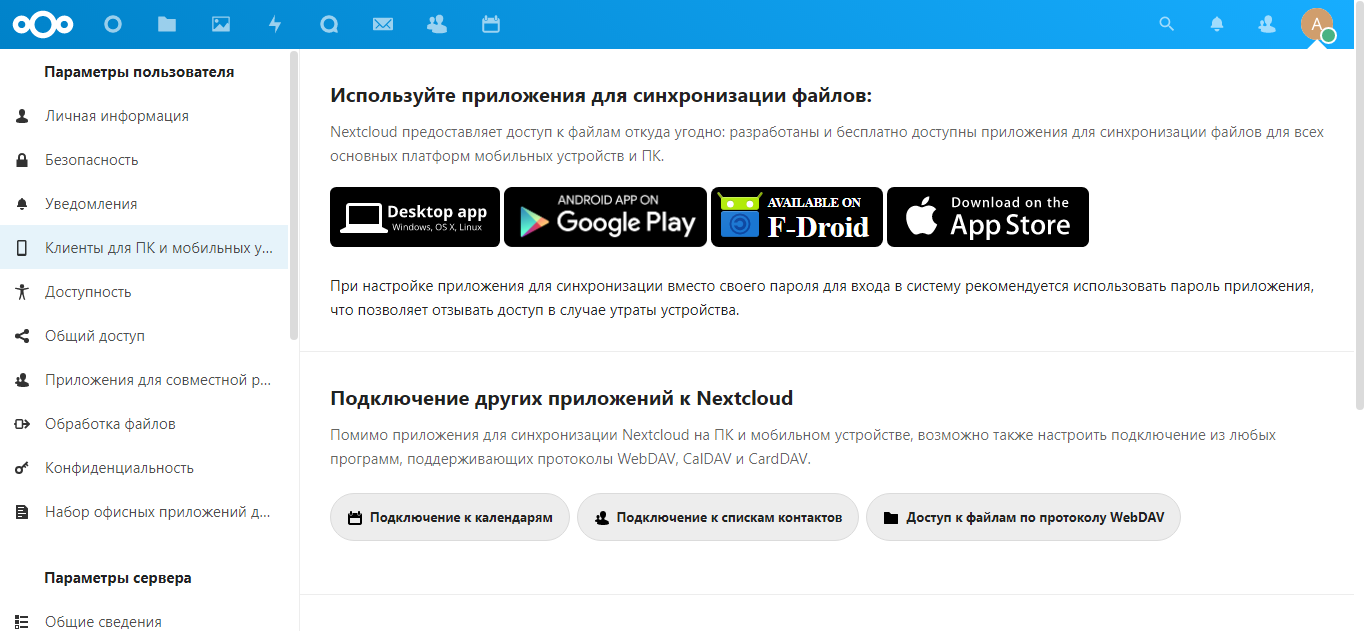
В зависимости от используемого типа устройств, установите на каждое приложение.
После установки приложений, Вам будет предложено ввести данные своего аккаунта и сервера. В качестве адреса сервера используйте строку вида https://my-domain.tld
В качестве логина и пароля используйте, созданные при настройке NextCloud в браузере. Приложение предложит выбрать папки для синхронизации. Выбранные папки будут загружены на Ваш VDS сервер и будут доступны во всех ваших устройствах. Вы также можете хранить адресную книгу и календарь на своем сервере, используя приложение DAVx5 (android), указав в настройках приложения контакты, использования Вашего аккаунта для хранения данных.
В нашем случае использовались устройства на операционных системах Windows и Android. Мы смогли настроить синхронизацию:
- Контактов
- Календаря
- Фотографий
А также в качестве диска использовать свой, что гораздо надежнее, ведь все хранится на Вашем VDS сервере, файлами также удобно делится с помощью ссылок на вашем домене, что является несомненным плюсом.

